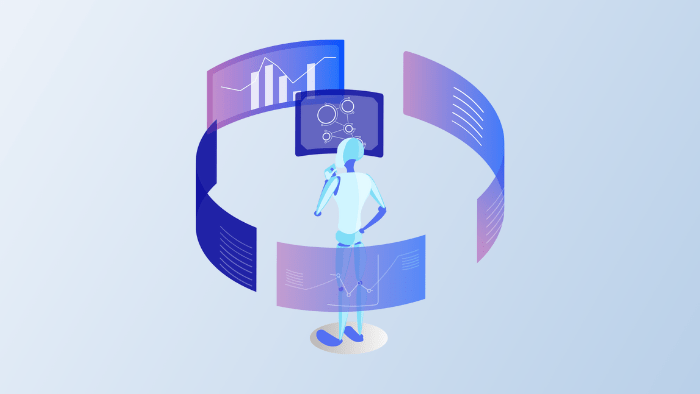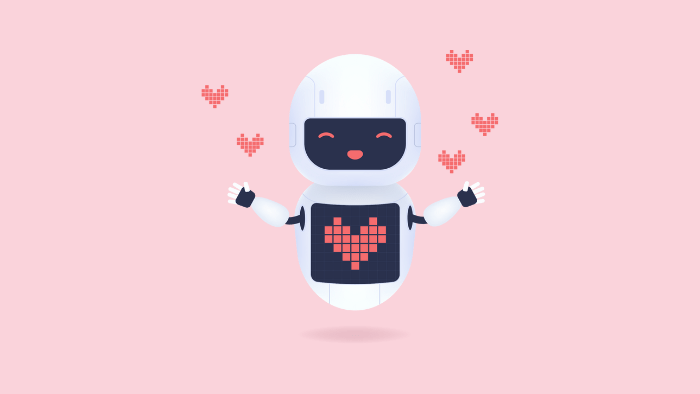AI画像が作れる「DALL・E2」の使い方をわかりやすく教えてください。
こんなお悩みを解決します。
本記事の内容
- DALL・E2とは?
- DALL・E2の登録方法
- DALL・E2の使い方
この記事を書いてる僕は、ジョージアで暮らすデジタルノマド。AIツールでAIアートを作成しており、時代の最先端で活動してます。
DALL・E2でAI画像を作ってみませんか?
本記事では、AI画像作成ツール「DALL・E2」の使い方を解説します。
この記事を読むと、誰でもゼロ知識でAI画像を作れます。
DALL・E2は、DALL・Eの進化版。OpenAIが一般公開したこともあり、誰でも登録するだけでAI画像を作ることができるようになりました。さぁ、AIアートの幕開けです。
DALL・E2とは?
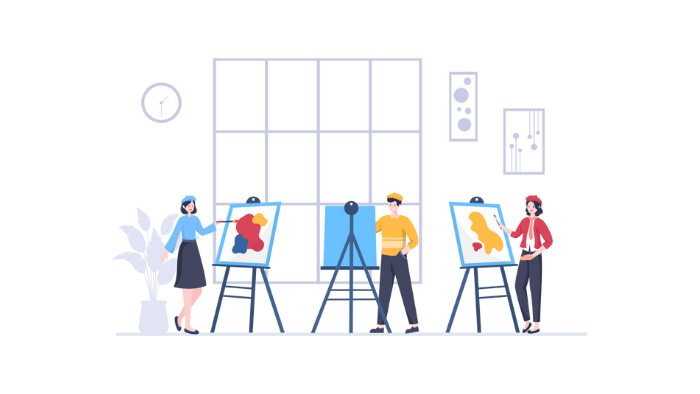
DALL・E2(ダリ ツー)とは、アメリカの人工知能を研究する非営利団体「OpenAI」が開発したAI画像を自動生成するサービスです。
2021年に前身の「DALL・E」が発表され、1年越しに「DALL・E2」が一般公開されました。
当初は、OpenAIのウエディングリストに登録された限定ユーザーのみの招待制でしたが、2022年10月現在では、誰でも登録することで、サクッと利用できます。
DALL・E2を動画でどうぞ
DALL・E2の特徴
DALL・E2の特徴です。
- 特徴①:無料で使える
- 特徴②:Dicordコミュニティに参加できる
- 特徴③:テキストから画像を生成できる
- 特徴④:画像の一部をAI編集できる
- 特徴⑤:様々なバリエーションの画像を作れる
特徴①:無料で使える
DALL・E2では、50クレジット分までは、無料で使えます。そして、毎月15クレジットが無料で付与されます。
これって、実質「無料」ですよね?
クレジットが足りない場合は、追加購入もできます。それに、他のAI画像サービスも併用すれば、足りなくなることはないでしょう。
特徴②:Discordコミュニティに参加できる
DALL・E2には、専用のDiscordコミュニティもあります。
とはいえ、Midjourneyのように、Discord上で作成するワケじゃないので、必須ではありません。
なお、参加方法にクセがあるので、僕はサクッと諦めました。
特徴③:テキストから画像を生成できる
DALL・E2の使い方は、とてもシンプルです。他のAI画像生成サイトのように、キーワードを入力するだけ。
とはいえ、ピンポイントで狙った画像を作るのは、ややむずかしめです。
生成には、1クレジット消費します。
使いすぎに、ご注意を。
特徴④:画像の一部をAI編集できる
DALL・E2は、画像の一部をAIで編集できます。わかりやすいように、下記のgif動画をご覧ください。
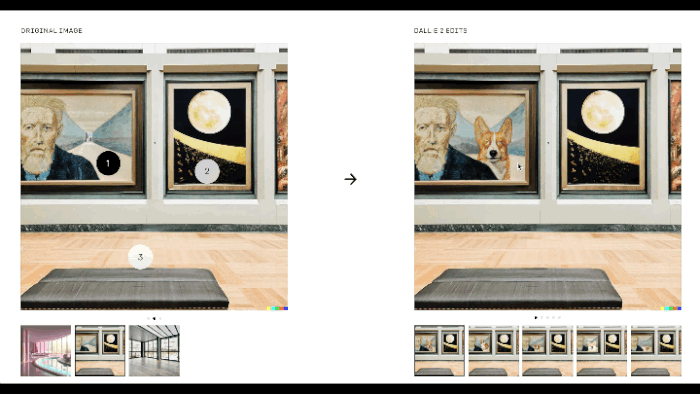
DALL・E2のAI編集|引用元:DALL・E2公式サイト
たとえば上記では、絵画の中の犬が変わったり、犬の位置がソファに移動してたりしますね。
このように、画像の一部を消したり、差し替えたり、スタイルの異なるイメージに仕上げられます。ただし、クレジットを消費するので、注意です。
特徴⑤:様々なバリエーションの画像を作れる
DALL・E2では、テキストから、一度に4枚の画像が生成されます。
とはいえ、悪用防止のために、実在する特定の人物や差別用語、不快な言葉などはブロックされる仕組みです。
なんでもテキストから生成できてしまったら、非道徳的な用途に使われてしまいますからね。
スマホアプリは、ありません
DALL・E2は、ブラウザで利用します。
スマホアプリでAI画像を作りたい方は「Dream by WOMBO」がおすすめです。詳しくは【無料】Dream by WOMBOでAI画像を作る方法をどうぞ。
DALL・E2の登録方法
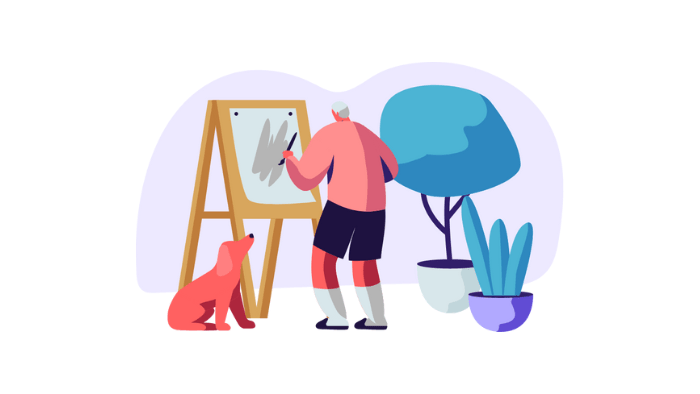
DALL・E2の登録方法を解説します。
招待制はなくなり、誰でも利用可能です。
DALL・E2の登録手順
DALL・E2を使うには、登録が必要です。
下記の公式サイトにアクセスしましょう。
>> DALL・E2公式サイト

DALL・E2の登録手順-01
画面右上の「SIGN UP」から登録します。
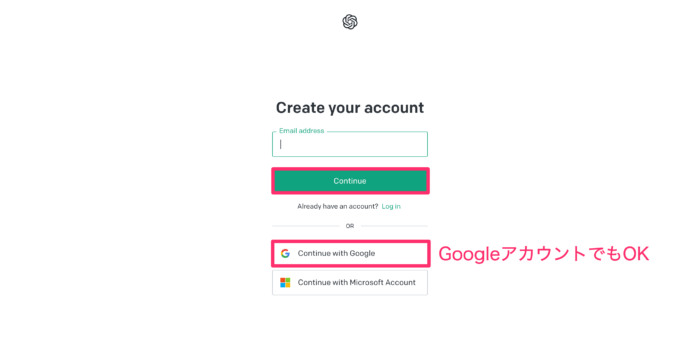
DALL・E2の登録手順-02
アカウント作成ですが、メアド or Googleアカウントなどからも登録できます。そこは、ご自由にどうぞ。
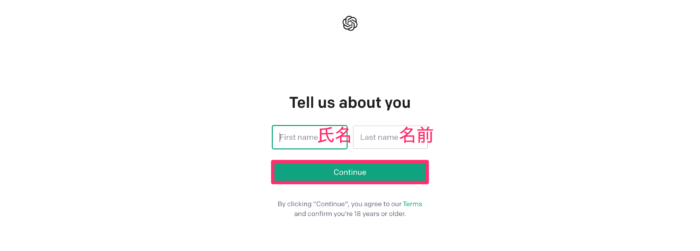
DALL・E2の登録手順-03
ローマ字でフルネームを入力して「Continue」をクリック。
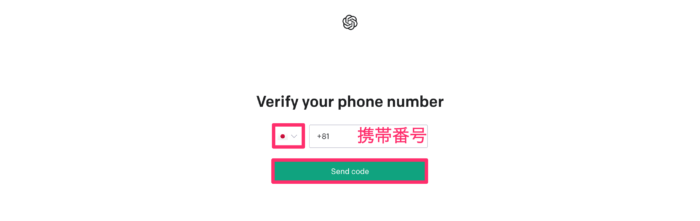
DALL・E2の登録手順-04
続いて、SMS認証です。国をプルダウンから選択し、携帯番号を入力してください。「Send code」をクリックすると、6桁のコードが送信されます。
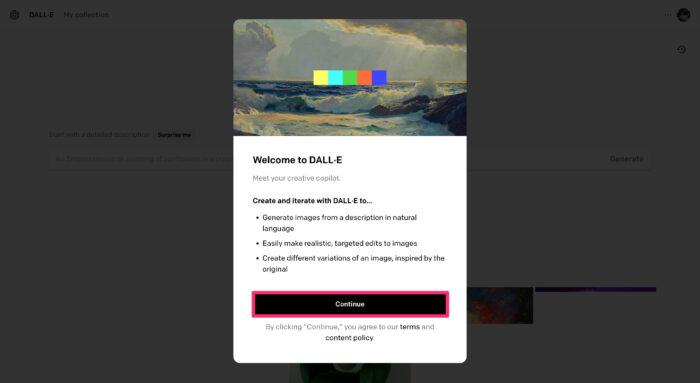
DALL・E2の登録手順-05
送られてきた6桁のコードを入力すると、上記の画面になります。DALL・E2では「こんなことができますよ〜」みたいな内容でして、確認後「Continue」をクリック。
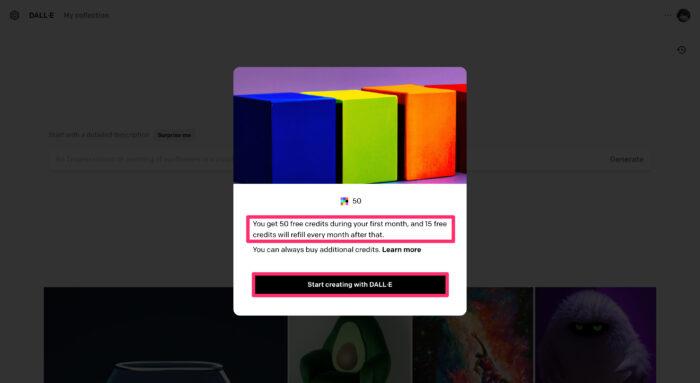
DALL・E2の登録手順-06
DALL・E2では、登録後、無料で50クレジットが付与されます。そして、毎月15クレジットが無料で付与されます。
有料で、追加クレジットを購入できます。
「Start creating with DALL・E」をクリックして、登録作業は完了です。
DALL・E2の使い方
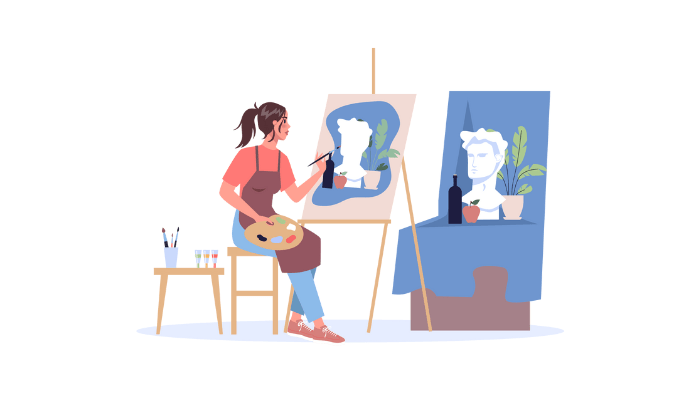
DALL・E2の使い方は、とても、とても、カンタンです。
- 手順①:プロンプトする
- 手順②:画像を編集する(任意)
手順①:プロンプトする
プロンプト =「文章」です。つまり、AI画像を生成するためのテキストを入力します。
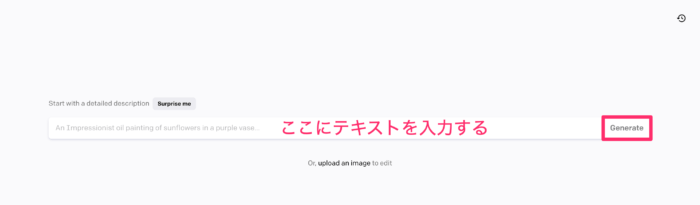
たった、コレだけ。あとは「Generateボタン」を押すと、10秒ほどで自動生成されます。メッチャ、カンタンですね。
たとえば「Shiba dog with sapphire earrings by Van Gogh, highly detailed, cinematic landscape, studio landscape, studio lighting」と入力すると、下記の画像が生成されました。

サファイアのイヤリングをつけた柴犬|Portraited by DALL・E2 @ImperialMiyavi
イヤリングと指示しましたが、結果は「首飾り」でした。しかも、ナゾにもげて、地面に添えられてます。AIも、まだまだですね。
プロンプトにはAIツールを
AI画像を生成するには、AIが読み取りやすいテキストを入力する必要があります。
しかし、英語の苦手な人がプロンプトしても、ぶっちゃけ、微妙なAIアートが完成します。
そこで「Catchy(キャッチー)」というAI文章作成ツールを使うことで、誰でもサクッとプロンプトできますよ。
詳しくは、AI文章作成ツールの神「Catchy(キャッチー)」の使い方【現役ブロガーがレビュー】をどうぞ。
-

-
AI文章作成ツールの神「Catchy(キャッチー)」の使い方【現役ブロガーがレビュー】
続きを見る
手順②:画像を編集する(任意)
DALL・E2の特徴として、生成した画像を、さらに編集できます。これは「ダリツー」ならではの魅力かと。しかし、編集にもクレジットを消費するので、やりすぎ注意です。
たとえば、先ほどの「しば犬の肖像画」を編集してみます。
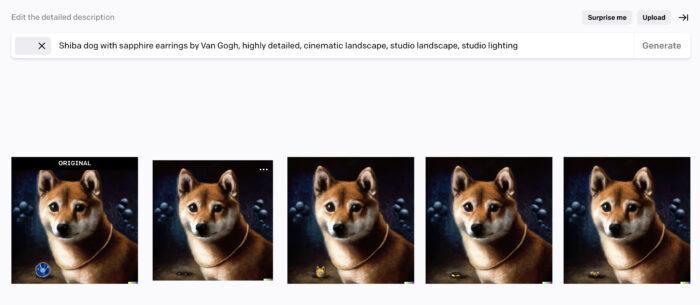
DALL・E2のAI編集
サファイアが、よくわからない金のオブジェクトに変わりました。消しゴムで消す範囲を選択すると、その部分が「何か」に変わるみたいです。オモシロいですね。
DALL・E2を使ってみた
サーバーパンクな浮世絵蟹工船をイメージしてみました。
Cyberpunk crab ship, falling into the abyssal sea, end of the century, supernova explosion in the background, Ukiyoe
すると、こんな画像が完成しました。
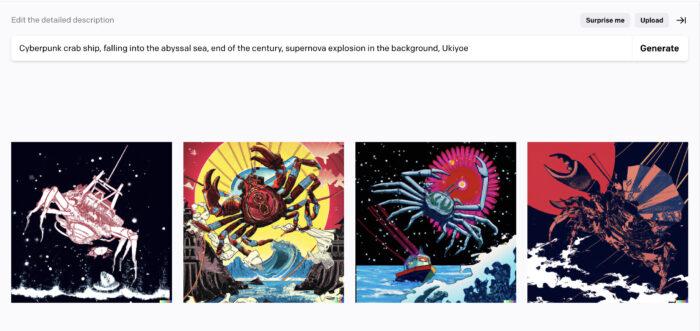
サイバーパンクな浮世絵蟹工船|Portraited by DALL・E2 @ImperialMiyavi
- サイバーパンクな蟹工船→カニ
- 深淵の海に落ちる→波のしぶき
- 超新星爆発→太陽
キーワードは多少は拾ってくれますけど、ちょっとイメージは違いました。個人的な感想ですけど、ピンポイントで狙うのは、やはり、むずかしいかと。
DALL・E2は、かなり独特ですね。やはり、サービスによって、AIアートに「味」がでます。
打ち込むキーワードは、シンプルがいい
詳細に入力しても、イメージと違う画像が生成されやすかったです。
しかし、キーワードをシンプル化してみると、それなりに良いAIアートが完成しました。公式のAIアートをみても、やはり、テキストがシンプルでわかりやすい。
触ってみた感触でしかないので不明ですけど、DALL・E2では、プロンプトにそこまで凝らなくてもOKかもです。それより、AIが理解しやすい語彙力を磨くべきかと。
DALL・E2でAIアートに挑戦してみよう
本記事では、AI画像生成サイト「DALL・E2」の登録方法から使い方などをマルっと解説しました。
ちょっとクセがあるので、使いやすさの点ではビミョーかもですが、無料で使える画期的なAI画像生成サイトです。
50クレジット+毎月15クレジットが無料で付与されます。課金しなくても十分に楽しめるので、ぜひ本記事を読み終えたら、DALL・E2に触ってみましょう。
コレであなたも、、、AIの力を使って「サルバドール・ダリ」に近づけるかも?...ですね。
AI画像作成サイト・アプリ
-

-
【2023】AIアート無料おすすめサイト・アプリ6選【愛が大切です】
続きを見る
AI文章作成ツール「Catchy」
-

-
AI文章作成ツールの神「Catchy(キャッチー)」の使い方【現役ブロガーがレビュー】
続きを見る